我们在打印wps表格时,可能会遇到打印预览显示不全的情况,遇到这种情况要如何调整呢?下面就来看看具体的解决办法。
第一步:打开打印预览显示不全的wps表格,单击“打印预览”按钮。
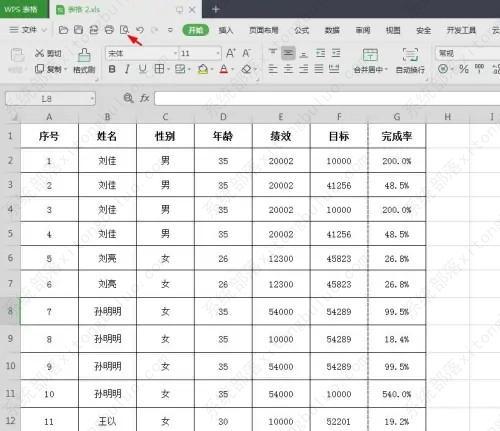
第二步:如下图所示,在打印预览界面中,表格内容显示不全。
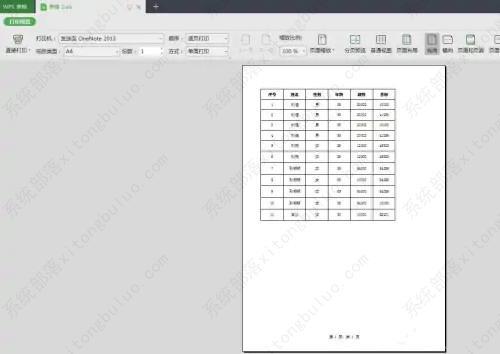
第三步:切换至“页面布局”菜单中,选择“打印区域”。
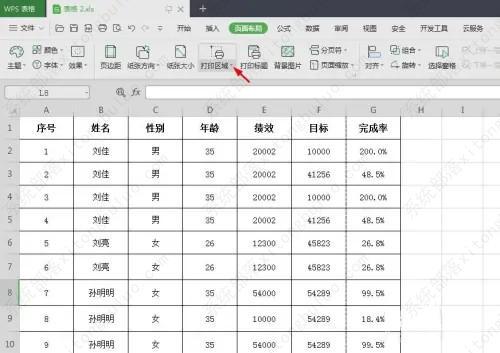
第四步:在“打印区域”下拉菜单中,选择“取消打印区域”选项。

第五步:如下图所示,再次单击左上方“打印预览”按钮。
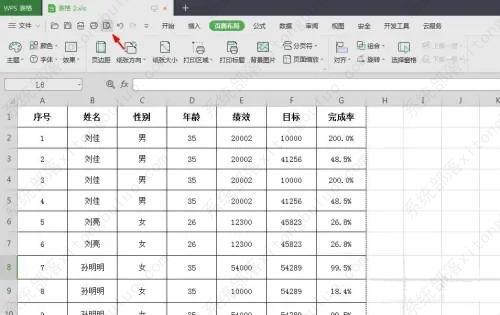
如下图所示,wps表格打印预览内容就显示全了。更多内容尽在xitongbuluo.com
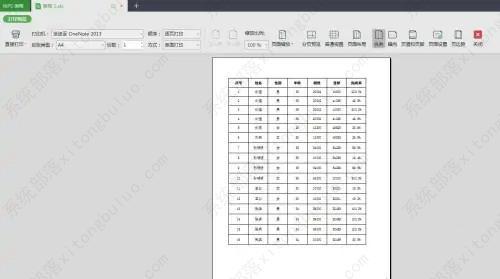
























 174
174

 被折叠的 条评论
为什么被折叠?
被折叠的 条评论
为什么被折叠?








